labview串口属性节点帮助
- 格式:doc
- 大小:59.00 KB
- 文档页数:3
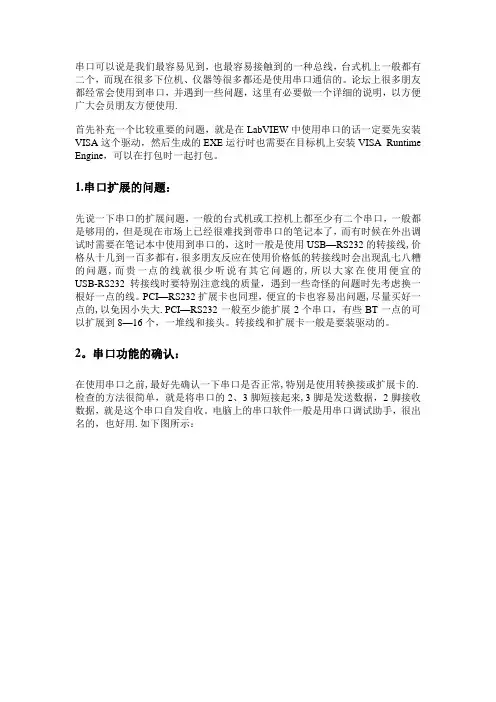
串口可以说是我们最容易见到,也最容易接触到的一种总线,台式机上一般都有二个,而现在很多下位机、仪器等很多都还是使用串口通信的。
论坛上很多朋友都经常会使用到串口,并遇到一些问题,这里有必要做一个详细的说明,以方便广大会员朋友方便使用.首先补充一个比较重要的问题,就是在LabVIEW中使用串口的话一定要先安装VISA这个驱动,然后生成的EXE运行时也需要在目标机上安装VISA Runtime Engine,可以在打包时一起打包。
1.串口扩展的问题:先说一下串口的扩展问题,一般的台式机或工控机上都至少有二个串口,一般都是够用的,但是现在市场上已经很难找到带串口的笔记本了,而有时候在外出调试时需要在笔记本中使用到串口的,这时一般是使用USB—RS232的转接线,价格从十几到一百多都有,很多朋友反应在使用价格低的转接线时会出现乱七八糟的问题,而贵一点的线就很少听说有其它问题的,所以大家在使用便宜的USB-RS232转接线时要特别注意线的质量,遇到一些奇怪的问题时先考虑换一根好一点的线。
PCI—RS232扩展卡也同理,便宜的卡也容易出问题,尽量买好一点的,以免因小失大.PCI—RS232一般至少能扩展2个串口,有些BT一点的可以扩展到8—16个,一堆线和接头。
转接线和扩展卡一般是要装驱动的。
2。
串口功能的确认:在使用串口之前,最好先确认一下串口是否正常,特别是使用转换接或扩展卡的.检查的方法很简单,就是将串口的2、3脚短接起来,3脚是发送数据,2脚接收数据,就是这个串口自发自收。
电脑上的串口软件一般是用串口调试助手,很出名的,也好用.如下图所示:图1串口调试助手打开软件,选择已经短接好的串口号,点击“手动发送”,如果串口是好的,2、3脚又短接起来了,马上就可以在上面的接收框里看到接收的数据就是发送的数据。
稍微要注意一下的是有些电脑的COM1和COM2的位置是反过来的,所以要确定好串口调试助手左上角的串口上择的是已经短接的那一个,如果COM1没接收到,可以再先COM2再发一次看一下。
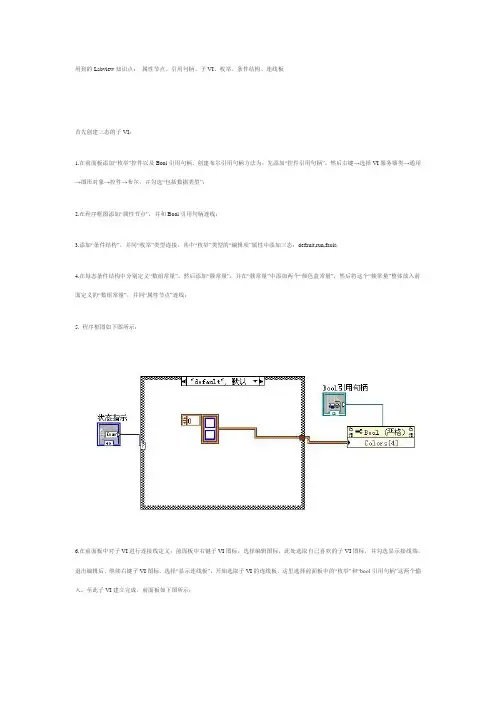
用到的Labview知识点:属性节点、引用句柄、子VI、枚举、条件结构、连线板
首先创建三态的子VI:
1.在前面板添加“枚举”控件以及Bool引用句柄,创建布尔引用句柄方法为:先添加“控件引用句柄”,然后右键→选择VI服务器类→通用→图形对象→控件→布尔,并勾选“包括数据类型”;
2.在程序框图添加“属性节点”,并和Bool引用句柄连线;
3.添加“条件结构”,并同“枚举”类型连接,其中“枚举”类型的“编辑项”属性中添加三态:default,run,fault;
4.在每态条件结构中分别定义“数组常量”,然后添加“簇常量”,并在“簇常量”中添加两个“颜色盒常量”,然后将这个“簇常量”整体放入前面定义的“数组常量”,并同“属性节点”连线;
5. 程序框图如下图所示:
6.在前面板中对子VI进行连接线定义:前面板中右键子VI图标,选择编辑图标,此处选取自己喜欢的子VI图标,并勾选显示接线端,退出编辑后,继续右键子VI图标,选择“显示连线板”,开始选取子VI的连线板,这里选择前面板中的“枚举”和“bool引用句柄”这两个输入,至此子VI建立完成,前面板如下图所示:
子VI建立好后,就可以设计一个指示灯,试验一下三态LED的运行情况了,我添加的一个简单VI如下图,这里注意的是要创建指示灯的一个bool引用:
程序建立完成后,就可以运行了,试验结果表明此VI能很好的实现三态LED显示。
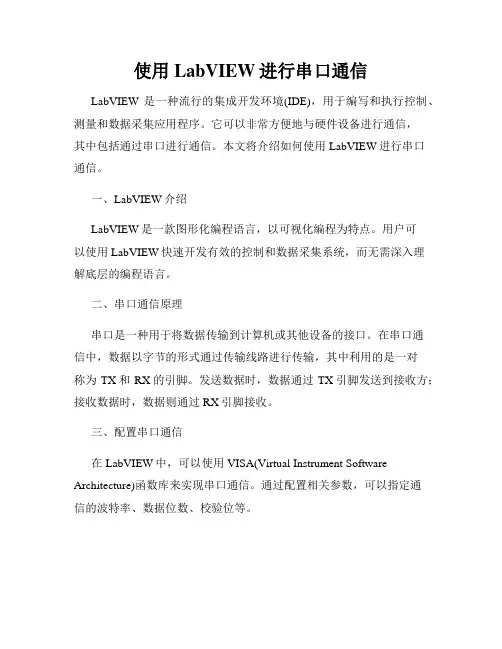
使用LabVIEW进行串口通信LabVIEW是一种流行的集成开发环境(IDE),用于编写和执行控制、测量和数据采集应用程序。
它可以非常方便地与硬件设备进行通信,其中包括通过串口进行通信。
本文将介绍如何使用LabVIEW进行串口通信。
一、LabVIEW介绍LabVIEW是一款图形化编程语言,以可视化编程为特点。
用户可以使用LabVIEW快速开发有效的控制和数据采集系统,而无需深入理解底层的编程语言。
二、串口通信原理串口是一种用于将数据传输到计算机或其他设备的接口。
在串口通信中,数据以字节的形式通过传输线路进行传输,其中利用的是一对称为TX和RX的引脚。
发送数据时,数据通过TX引脚发送到接收方;接收数据时,数据则通过RX引脚接收。
三、配置串口通信在LabVIEW中,可以使用VISA(Virtual Instrument Software Architecture)函数库来实现串口通信。
通过配置相关参数,可以指定通信的波特率、数据位数、校验位等。
首先,在LabVIEW中创建一个新的VI文件。
然后,在Front Panel界面中,双击空白处,打开Block Diagram界面。
在Block Diagram界面中,拖拽VISA Serial和VISA Close VIs到界面上。
接下来,双击VISA Serial VIs,打开参数设置面板。
在面板上,可以设置串口号、波特率、数据位数、校验位等。
根据具体需求进行配置。
四、数据的发送和接收在LabVIEW中,使用串口进行数据发送和接收非常简单。
可以使用VISA Write和VISA Read VIs来分别执行发送和接收操作。
在Block Diagram界面中,从VISA Serial VIs中拖拽VISA Write VI,将其连接到VISA Serial VIs和VISA Close VIs之间。
然后,从VISA Serial VIs中拖拽VISA Read VI,将其连接到VISA Write VI的右侧。
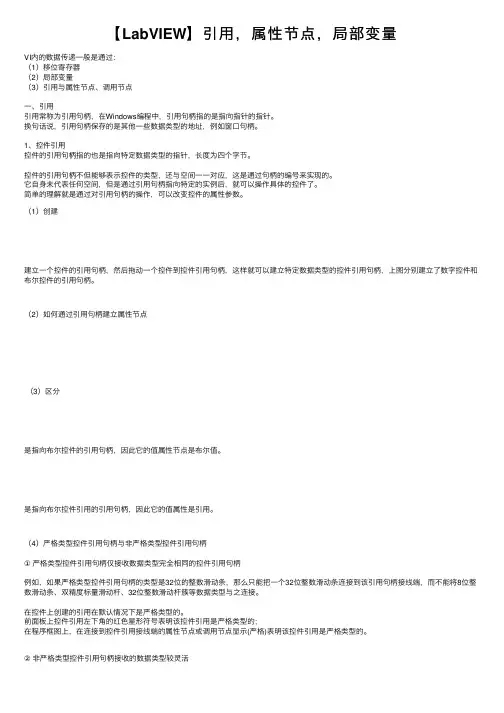
【LabVIEW】引⽤,属性节点,局部变量VI内的数据传递⼀般是通过:(1)移位寄存器(2)局部变量(3)引⽤与属性节点、调⽤节点⼀、引⽤引⽤常称为引⽤句柄,在Windows编程中,引⽤句柄指的是指向指针的指针。
换句话说,引⽤句柄保存的是其他⼀些数据类型的地址,例如窗⼝句柄。
1、控件引⽤控件的引⽤句柄指的也是指向特定数据类型的指针,长度为四个字节。
控件的引⽤句柄不但能够表⽰控件的类型,还与空间⼀⼀对应,这是通过句柄的编号来实现的。
它⾃⾝未代表任何空间,但是通过引⽤句柄指向特定的实例后,就可以操作具体的控件了。
简单的理解就是通过对引⽤句柄的操作,可以改变控件的属性参数。
(1)创建建⽴⼀个控件的引⽤句柄,然后拖动⼀个控件到控件引⽤句柄,这样就可以建⽴特定数据类型的控件引⽤句柄,上图分别建⽴了数字控件和布尔控件的引⽤句柄。
(2)如何通过引⽤句柄建⽴属性节点(3)区分是指向布尔控件的引⽤句柄,因此它的值属性节点是布尔值。
是指向布尔控件引⽤的引⽤句柄,因此它的值属性是引⽤。
(4)严格类型控件引⽤句柄与⾮严格类型控件引⽤句柄①严格类型控件引⽤句柄仅接收数据类型完全相同的控件引⽤句柄例如,如果严格类型控件引⽤句柄的类型是32位的整数滑动条,那么只能把⼀个32位整数滑动条连接到该引⽤句柄接线端,⽽不能将8位整数滑动条、双精度标量滑动杆、32位整数滑动杆簇等数据类型与之连接。
在控件上创建的引⽤在默认情况下是严格类型的。
前⾯板上控件引⽤左下⾓的红⾊星形符号表明该控件引⽤是严格类型的;在程序框图上,在连接到控件引⽤接线端的属性节点或调⽤节点显⽰(严格)表明该控件引⽤是严格类型的。
②⾮严格类型控件引⽤句柄接收的数据类型较灵活例如,假设⼀个⾮严格类型控件引⽤的类型属于滑动杆,那么32位整数滑动杆、单精度滑动杆、32位整数滑动杆簇等都可连接到该控件引⽤接线端。
在⾮严格类型控件引⽤状态下,可把任何类型控件与控件引⽤接线端连接。
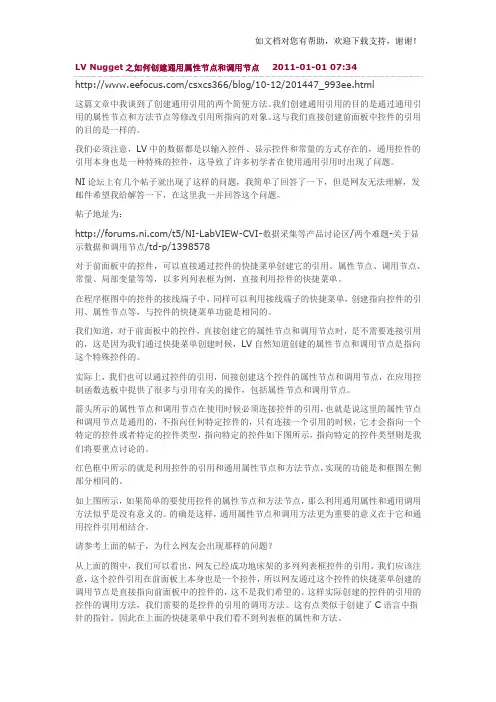
如文档对您有帮助,欢迎下载支持,谢谢!LV Nugget 之如何创建通用属性节点和调用节点 2011-01-01 07:34/csxcs366/blog/10-12/201447_993ee.html这篇文章中我谈到了创建通用引用的两个简便方法。
我们创建通用引用的目的是通过通用引 用的属性节点和方法节点等修改引用所指向的对象。
这与我们直接创建前面板中控件的引用 的目的是一样的。
我们必须注意,LV 中的数据都是以输入控件、显示控件和常量的方式存在的,通用控件的 引用本身也是一种特殊的控件,这导致了许多初学者在使用通用引用时出现了问题。
NI 论坛上有几个帖子就出现了这样的问题,我简单了回答了一下,但是网友无法理解,发 邮件希望我给解答一下,在这里我一并回答这个问题。
帖子地址为:/t5/NI-LabVIEW-CVI-数据采集等产品讨论区/两个难题-关于显 示数据和调用节点/td-p/1398578对于前面板中的控件,可以直接通过控件的快捷菜单创建它的引用、属性节点、调用节点、 常量、局部变量等等,以多列列表框为例,直接利用控件的快捷菜单。
在程序框图中的控件的接线端子中,同样可以利用接线端子的快捷菜单,创建指向控件的引 用、属性节点等,与控件的快捷菜单功能是相同的。
我们知道,对于前面板中的控件,直接创建它的属性节点和调用节点时,是不需要连接引用 的,这是因为我们通过快捷菜单创建时候,LV 自然知道创建的属性节点和调用节点是指向 这个特殊控件的。
实际上,我们也可以通过控件的引用,间接创建这个控件的属性节点和调用节点,在应用控 制函数选板中提供了很多与引用有关的操作,包括属性节点和调用节点。
箭头所示的属性节点和调用节点在使用时候必须连接控件的引用,也就是说这里的属性节点 和调用节点是通用的,不指向任何特定控件的,只有连接一个引用的时候,它才会指向一个 特定的控件或者特定的控件类型,指向特定的控件如下图所示,指向特定的控件类型则是我 们将要重点讨论的。

关键词:labview串口通信学习labview有一段时间了,发现了其中功能的强大和编程的简洁性,高效性现在初步实现了串口的通信,把其中的体会和实现过程写出来,权当抛砖引玉其中的串口采用的是Rs-232,D型口,共九跟针,其中能用的就是三跟针脚,2,3,5,一个是发送一个是接受,一个是接地,如果做一个串口线延长线的话,只需连接这三根针脚即可,就是2连3,3连2,5连5。
在labview中采用的visa,首先是进行串口设置,设置串口号,波特率,在这里面只要设置这两个就可以了,其余的采用默认,其中特别注意的是要安装visa驱动包,只有安装了这个驱动包,你的串口才可以选择,一般现在的电脑上只有一个串口,那么为了调试方便,这里有两个工具可以推荐,一个叫做串口虚拟软件,我用的是VSPD XP 5,就是一个虚拟串口的软件,让你的电脑能够多虚拟两个串口,你要设置成让他们互联,另一个就是串口调试工具,叫sscom32.exe,用来调试串口通信的,可以验证通信时候成功。
visa驱动包在ni网站上有,具体什么地址你可以到搜索一下.再就是visa read 作用是从串口读取数据,这里面有个read buffer ,从串口读取的数据visa write向串口写入数据或者是命令还有visa close 结束串口读取数据,目的是读完数据后,释放串口资源我的例子前面板图程序图labview串口通讯的深入分析收藏labview称做"G"语言,只是说明了它具备了通用编程语言的编程能力,但是任何编程语言都有器独特的特点,否则经过几十年的风风雨雨,并没有出现一种编程语言一统天下的格局,每种编程语言都有其特别适合的领域,从这点来说,数据采集和仪器通讯可以说是它最擅长的领域.毫无疑问,计算机的串口通讯是相对比较简单的通讯方式,labview也不例外地对它提供了支持.LABVIEW的串口控制,可以通过多种方法:1.最基本的IN OUT 控制,LABVIEW提供了In port 和Out Port两个基本输入输出VI,通过它就可以直接读写寄存器,我本人做的许多并口控制设备就是利用了这两个节点,在计算机的DOS时代,通过IN OUT 指令进行串口通讯是唯一的选择,现在正在做单片机的朋友都知道,单片机的串口通讯都是通过操作寄存器实现的,对于计算机的COM1,它的端口地址是0X3F8,完全可以通过它来完成串口通讯.2.利用API的WriteFile函数实现串口通讯,这是VC进行串口通讯的方法.3.利用VB提供的MSCOMM控件(这是目前用的最多的,它支持查询和中断两种模式,即可以发送文本型数据(ASCII),由可以发送二进制(BIN,实际是BYTE ARRAY)4.利用LABVIEW特有的VISA通讯直接控制寄存器的方法在计算机串口通讯基本看不到了.只有在单片机中还采用这种方式.通过C51串口通讯,简单地介绍一下这种方法:/* 发送数据函数*/voidSendData(uchar *buf){uchar i;ucharlen;len=strlen(buf); /* 取得字符串长度*/for(i=0;i{SBUF=buf[i]; /* SBUF是串口输出REG*/while(!TI);/* 等待发送完成*/TI=0; /* 复位中断标志*/}}方法2直接调用API非常复杂,在LV不会采用,就不介绍了.方法3是目前用的最多,介绍一下.MSComm控件提供下列两种处理通讯的方式:事件驱动方式和查询方式。
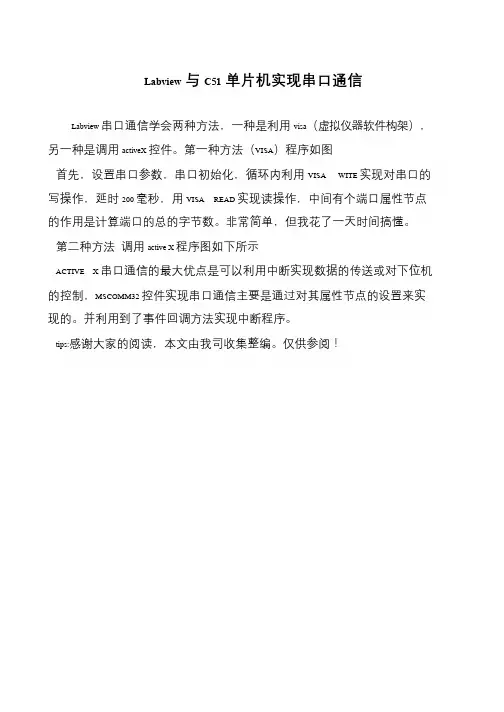
Labview与C51单片机实现串口通信
Labview 串口通信学会两种方法,一种是利用visa(虚拟仪器软件构架),另一种是调用activeX 控件。
第一种方法(VISA)程序如图
首先,设置串口参数,串口初始化,循环内利用VISA WITE 实现对串口的写操作,延时200 毫秒,用VISA READ 实现读操作,中间有个端口属性节点的作用是计算端口的总的字节数。
非常简单,但我花了一天时间搞懂。
第二种方法调用active X 程序图如下所示
ACTIVE X 串口通信的最大优点是可以利用中断实现数据的传送或对下位机的控制,MSCOMM32 控件实现串口通信主要是通过对其属性节点的设置来实现的。
并利用到了事件回调方法实现中断程序。
tips:感谢大家的阅读,本文由我司收集整编。
仅供参阅!。
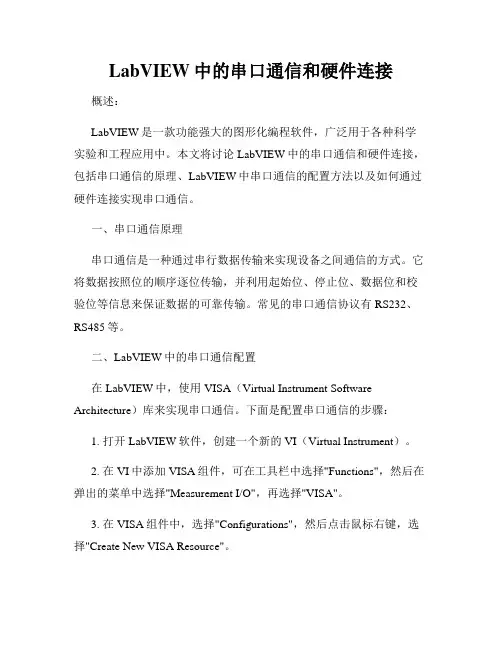
LabVIEW中的串口通信和硬件连接概述:LabVIEW是一款功能强大的图形化编程软件,广泛用于各种科学实验和工程应用中。
本文将讨论LabVIEW中的串口通信和硬件连接,包括串口通信的原理、LabVIEW中串口通信的配置方法以及如何通过硬件连接实现串口通信。
一、串口通信原理串口通信是一种通过串行数据传输来实现设备之间通信的方式。
它将数据按照位的顺序逐位传输,并利用起始位、停止位、数据位和校验位等信息来保证数据的可靠传输。
常见的串口通信协议有RS232、RS485等。
二、LabVIEW中的串口通信配置在LabVIEW中,使用VISA(Virtual Instrument Software Architecture)库来实现串口通信。
下面是配置串口通信的步骤:1. 打开LabVIEW软件,创建一个新的VI(Virtual Instrument)。
2. 在VI中添加VISA组件,可在工具栏中选择"Functions",然后在弹出的菜单中选择"Measurement I/O",再选择"VISA"。
3. 在VISA组件中,选择"Configurations",然后点击鼠标右键,选择"Create New VISA Resource"。
4. 在弹出的对话框中,选择要使用的串口资源,如COM1。
点击"OK"完成串口资源的配置。
5. 在VISA组件中选择"VISA Resource Name",将刚才配置的串口资源名称输入。
6. 现在可以通过VISA组件的其他函数实现对串口的读写操作,如"VISA Read"和"VISA Write"。
三、通过硬件连接实现串口通信除了LabVIEW软件中的配置,还需要通过硬件连接来实现串口通信。
一般情况下,需要使用串口转USB转接器、串口线等硬件设备来连接计算机和目标设备。
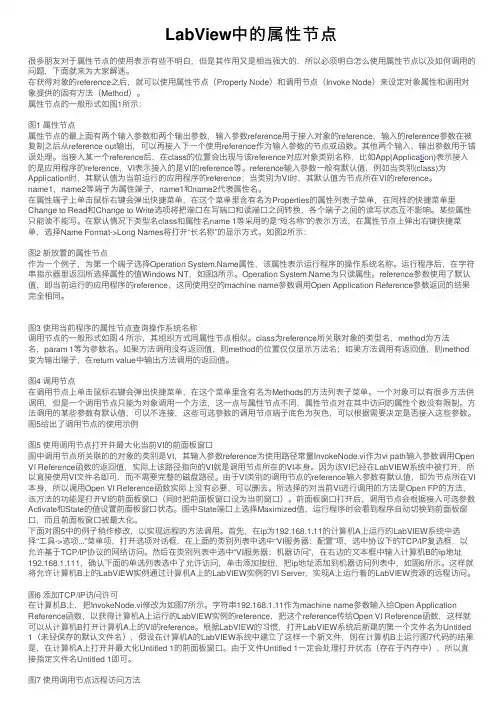
LabView中的属性节点很多朋友对于属性节点的使⽤表⽰有些不明⽩,但是其作⽤⼜是相当强⼤的,所以必须明⽩怎么使⽤属性节点以及如何调⽤的问题,下⾯就来为⼤家解迷。
在获得对象的reference之后,就可以使⽤属性节点(Property Node)和调⽤节点(Invoke Node)来设定对象属性和调⽤对象提供的固有⽅法(Method)。
属性节点的⼀般形式如图1所⽰:图2 新放置的属性节点作为⼀个例⼦,为第⼀个端⼦选择Operation 属性,该属性表⽰运⾏程序的操作系统名称。
运⾏程序后,在字符串指⽰器⾥返回所选择属性的值Windows NT,如图3所⽰。
Operation 为只读属性。
reference参数使⽤了默认值,即当前运⾏的应⽤程序的reference,这同使⽤空的machine name参数调⽤Open Application Reference参数返回的结果完全相同。
图3 使⽤当前程序的属性节点查询操作系统名称调⽤节点的⼀般形式如图4所⽰,其组织⽅式同属性节点相似。
class为reference所关联对象的类型名,method为⽅法名,param 1等为参数名。
如果⽅法调⽤没有返回值,则method的位置仅仅显⽰⽅法名;如果⽅法调⽤有返回值,则method 变为输出端⼦,在return value中输出⽅法调⽤的返回值。
图4 调⽤节点在调⽤节点上单击⿏标右键会弹出快捷菜单,在这个菜单⾥含有名为Methods的⽅法列表⼦菜单。
⼀个对象可以有很多⽅法供调⽤,但是⼀个调⽤节点只能为对象调⽤⼀个⽅法,这⼀点与属性节点不同,属性节点对在其中访问的属性个数没有限制。
⽅法调⽤的某些参数有默认值,可以不连接,这些可选参数的调⽤节点端⼦底⾊为灰⾊,可以根据需要决定是否接⼊这些参数。
图5给出了调⽤节点的使⽤⽰例图5 使⽤调⽤节点打开并最⼤化当前VI的前⾯板窗⼝图中调⽤节点所关联的的对象的类别是VI,其输⼊参数reference为使⽤路径常量InvokeNode.vi作为vi path输⼊参数调⽤Open VI Reference函数的返回值,实际上该路径指向的VI就是调⽤节点所在的VI本⾝。
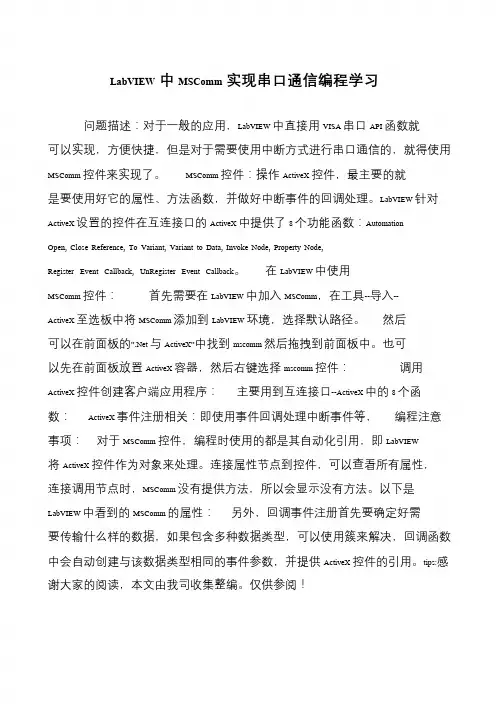
LabVIEW中MSComm实现串口通信编程学习问题描述:对于一般的应用,LabVIEW 中直接用VISA 串口API 函数就可以实现,方便快捷,但是对于需要使用中断方式进行串口通信的,就得使用MSComm 控件来实现了。
MSComm 控件:操作ActiveX 控件,最主要的就是要使用好它的属性、方法函数,并做好中断事件的回调处理。
LabVIEW 针对ActiveX 设置的控件在互连接口的ActiveX 中提供了8 个功能函数:Automation Open, Close Reference, To Variant, Variant to Data, Invoke Node, Property Node, Register Event Callback, UnRegister Event Callback。
在LabVIEW 中使用MSComm 控件:首先需要在LabVIEW 中加入MSComm,在工具--导入-- ActiveX 至选板中将MSComm 添加到LabVIEW 环境,选择默认路径。
然后可以在前面板的”.Net与ActiveX”中找到mscomm 然后拖拽到前面板中。
也可以先在前面板放置ActiveX 容器,然后右键选择mscomm 控件:调用ActiveX 控件创建客户端应用程序:主要用到互连接口--ActiveX 中的8 个函数:ActiveX 事件注册相关:即使用事件回调处理中断事件等,编程注意事项:对于MSComm 控件,编程时使用的都是其自动化引用,即LabVIEW将ActiveX 控件作为对象来处理。
连接属性节点到控件,可以查看所有属性,连接调用节点时,MSComm 没有提供方法,所以会显示没有方法。
以下是LabVIEW 中看到的MSComm 的属性:另外,回调事件注册首先要确定好需要传输什么样的数据,如果包含多种数据类型,可以使用簇来解决,回调函数中会自动创建与该数据类型相同的事件参数,并提供ActiveX 控件的引用。
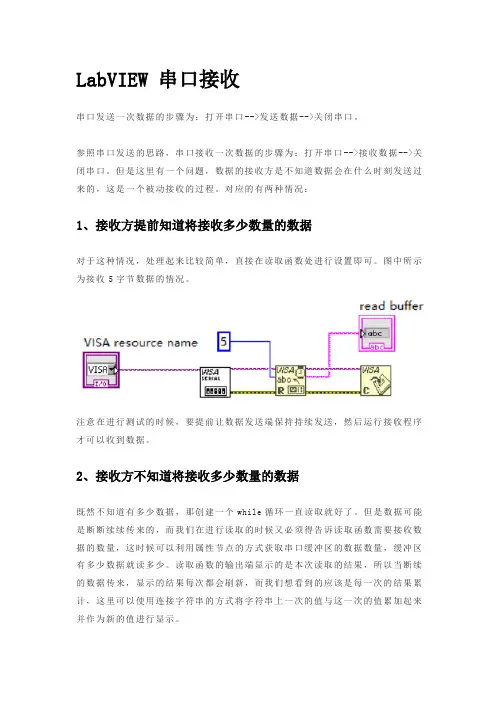
LabVIEW 串口接收串口发送一次数据的步骤为:打开串口-->发送数据-->关闭串口。
参照串口发送的思路,串口接收一次数据的步骤为:打开串口-->接收数据-->关闭串口。
但是这里有一个问题,数据的接收方是不知道数据会在什么时刻发送过来的,这是一个被动接收的过程。
对应的有两种情况:1、接收方提前知道将接收多少数量的数据对于这种情况,处理起来比较简单,直接在读取函数处进行设置即可。
图中所示为接收5字节数据的情况。
注意在进行测试的时候,要提前让数据发送端保持持续发送,然后运行接收程序才可以收到数据。
2、接收方不知道将接收多少数量的数据既然不知道有多少数据,那创建一个while循环一直读取就好了。
但是数据可能是断断续续传来的,而我们在进行读取的时候又必须得告诉读取函数需要接收数据的数量,这时候可以利用属性节点的方式获取串口缓冲区的数据数量,缓冲区有多少数据就读多少。
读取函数的输出端显示的是本次读取的结果,所以当断续的数据传来,显示的结果每次都会刷新,而我们想看到的应该是每一次的结果累计,这里可以使用连接字符串的方式将字符串上一次的值与这一次的值累加起来并作为新的值进行显示。
在获取到串口缓冲区的字节数之后,还进行了一个判断,当缓冲区不为空的时候再进行数据读取。
上面这个程序,可以说是一个最简单的串口接收程序了,里面用到的函数组件都是进行串口数据接收所必不可少的。
但是很多时候,用LabVIEW编写串口程序是拿来跟下位机进行交互的,下位机有可能是单片机,也有可能是别的什么设备。
在调试这些下位机串口设备的时候,用的最多的调试工具就是串口助手了。
作为一个调试工具,XCOM已经做的很好了,没有必要重复造轮子。
但从另一个方面来说,XCOM是拥有很多个性化的功能的,比如自动发送、多条发送等,这些功能可以为调试带来极大的便捷。
当我们想要更多,当现有的工具无法满足我们的需求,最快的方式就是自己去编写一些调试工具,或者说根据自己当前的需求快速定制化一个调试工具。
LabVIEW中的串口通信和数据解析一、引言在LabVIEW中,串口通信是一种常见的用于与外部设备进行数据交互的方式。
通过串口通信,我们可以与各类传感器、仪器、控制器等设备进行数据的传输与控制。
本文将介绍LabVIEW中如何进行串口通信和数据解析的方法和技巧。
二、LabVIEW中的串口通信1. 准备工作在进行串口通信之前,首先需要准备好相应的硬件设备和驱动程序。
一般来说,我们需要一台计算机、一个串口转USB转接器以及相关的串口设备。
另外,还需要安装相应的串口驱动程序,以便在LabVIEW中进行串口通信。
2. 配置串口通信在LabVIEW中,配置串口通信需要使用到“VISA”(Virtual Instrument Software Architecture)工具。
通过VISA,我们可以对串口进行打开、设置波特率、校验位、数据位等参数,并进行数据的发送和接收。
3. 打开串口在LabVIEW的程序中,使用“VISA Open”函数来打开串口。
我们需要指定对应的串口号以及串口的配置参数。
通过这一步,LabVIEW就可以与串口建立通信连接。
4. 配置串口参数在串口打开之后,需要进行串口参数的配置,包括波特率、校验位、数据位等。
这些参数需要与外部设备的参数保持一致,才能正确地进行数据的传输和解析。
5. 读取和发送数据在LabVIEW中,可以使用“VISA Read”和“VISA Write”函数来进行数据的读取和发送。
通过这两个函数,我们可以实现与外部设备的数据交互。
读取到的数据可以在LabVIEW中进行进一步处理和解析。
三、LabVIEW中的数据解析1. 数据格式在进行数据解析之前,首先需要了解数据的格式。
不同的外部设备会使用不同的数据格式进行数据的传输。
常见的数据格式包括二进制、十六进制、ASCII等。
根据实际情况,选择合适的数据格式进行解析。
2. 数据解析方法在LabVIEW中,可以使用字符串相关的函数来进行数据的解析。
LabView常见问题及解答LabView常见问题及解答1、如何用LabView与可编程仪器通信,该仪器没有GPIB接口,但有COM口,能否用LabView操作?A:可以通过LV的串口通信来解决仪器控制问题,参看FIND EXAMPLE的BASIC2PORT SERIAL WRITE AND READ.VI2、如何将EVENTSTRUCT中捕获的时间传递到STATE DIAGRAM?A:使用VENTSTRUCT捕获面板事件后,将不同的事件对应于不同的字符串和其他,再通过QUEUE将VENTSTRUCT中的字符串传递到STATEDIAGRAM中,再根据得到的字符串进行相应的处理。
3、使用WRITE TO BINARY FILE函数向二进制文件中写入一个1D数组,为什么在READ FROM BIANRY FILE读取时,会多出4个字节数据呢?A:写入时加入了头信息,多出的4个字节就是头信息,代表了数组或字符串的长度。
在WRITE TO BINARY FILE中的APPEND ARRAY OR STING SIZE这个输入端口中设置,其默认值为T,代表加入头信息;如果将其改为F,就不会多出4个字节了。
4、卸载LabView7.1时出现错误1603,接着出现错误1722和1721,程序询问是否继续卸载操作,怎样消除该错误并正确卸载7.1?A:该错误通常出现在试图卸载某些共享组件的时候。
按照以下步骤可以解决该问题。
1)注意当错误发生时是在卸载哪一部分组件。
一般讲在卸载LV 核心部分或LV RUNTIME ENGINE的时候容易出现。
2)当出现错误代码1603,弹出对话框提示继续卸载操作时候,点击YES3)如果卸载完成之后提示需要重新启动计算机,点击NO。
4)对于卸载过程中产生的错误,从CD相应的文件夹中手动运行相应的组件,路经如下:\components\lvcorefull\lvcorefull.msi或components\lvruntimeeng\lvruntimeeng.msi点击修复按钮。
LabVIEW串口通信1.串口扩展的问题:先说一下串口的扩展问题,一般的台式机或工控机上都至少有二个串口,一般都是够用的,但是现在市场上已经很难找到带串口的笔记本了,而有时候在外出调试时需要在笔记本中使用到串口的,这时一般是使用USB-RS232的转接线,价格从十几到一百多都有,很多朋友反应在使用价格低的转接线时会出现乱七八糟的问题,而贵一点的线就很少听说有其它问题的,所以大家在使用便宜的USB-RS232转接线时要特别注意线的质量,遇到一些奇怪的问题时先考虑换一根好一点的线。
PCI-RS232扩展卡也同理,便宜的卡也容易出问题,尽量买好一点的,以免因小失大。
PCI-RS232一般至少能扩展2个串口,有些BT一点的可以扩展到8-16个,一堆线和接头。
转接线和扩展卡一般是要装驱动的。
2.串口功能的确认:在使用串口之前,最好先确认一下串口是否正常,特别是使用转换接或扩展卡的。
检查的方法很简单,就是将串口的2、3脚短接起来,3脚是发送数据,2脚接收数据,就是这个串口自发自收。
电脑上的串口软件一般是用串口调试助手,很出名的,也好用。
如下图所示:图1 串口调试助手打开软件,选择已经短接好的串口号,点击“手动发送”,如果串口是好的,2、3脚又短接起来了,马上就可以在上面的接收框里看到接收的数据就是发送的数据。
稍微要注意一下的是有些电脑的COM1和COM2的位置是反过来的,所以要确定好串口调试助手左上角的串口上择的是已经短接的那一个,如果COM1没接收到,可以再先COM2再发一次看一下。
3.串口线的检查:检查好串口后,一般也要注意一下使用的串口线,标准的串口线是9根线都是用上的,但有一些是只使用了三根线的:2、3、5。
第3个脚管是发送,第2个管脚接收,另一个5是地线,这里叫它简化的串口线,简化的串口线能用上的地方,标准的串口线也肯定能用上,因为标准线的9根线已经包括了简化串口线中的3根线,但标准串口线能用上的地方,简化串口线就不一定能用上,所以在使用串口线之间一定要确定好串口线的类型,一般买的串口线都是标准线,但自制的串口线因为应用场合不同就要先确定一下。
LabVIEW属性节点
在实际运⽤中,经常需要实时地改变前⾯板上的对象的颜⾊、⼤⼩和是否可见等属性。
那么就需要使⽤属性节点进⾏动态设置。
属性节点有输⼊和输出两种形式(点击右键,在快捷菜单中选择转换为写⼊/输出)
基本属性:
1 可见性visible
数据类型为bool型
2 状态Disabled
在可视状态下,当输⼊0或1 时,⽤户可以访问⾯板上的对象;当输⼊2时,⽤户不可访问对象。
3 焦点状态Key Focus
设置键盘焦点状态数据类型为布尔型
4 闪烁(Blinking)
数据类型为布尔型,对象的闪烁速度和颜⾊,在Vi运⾏状态下,这两种属性值就不能进⾏设置。
设置对象的闪烁速度和颜⾊的⽅法是:在labVIEW主选单⼯具中选择选项,弹出⼀个对话框
5 位置
6 ⼤⼩。
手把手教你labview串口通信我也是一个labview的初学者,这个例子介绍了一个最最简单的串口通信的上位机的例子。
单片机不断向串口发送数据。
上位机之显示串口发来的数据。
一.先在前面板添加一个VISA资源名称添加上之后前面板会出现在后面板会出现一.在后面板添加一个串口配置的控件接下来对对串口配置控件进行配置1.“启用终止符”-——-—-—-----配置布尔型变量“T”,就是取真.2.“终止符”--—-----———-我们不对其进行配置,选择默认终止符—-“\n”3。
’’超时'—--——-----为其配置10000的常量4。
资源名称与“VISA资源名称“控件相连接5。
波特率这里我们为其配置大小为“115200“的常量6。
其余各项不进行配置,默认系统设置上图为配置完成的结果二.接下来创建一个平铺式结构2.在平铺式顺序结构中添加一个延时控件ﻬ3.把串口配置控件的“错误输出“端、VISA资源名称输出端分别连接在平铺式顺序结构的两边上。
并给延时控件配置大小为100的常量。
如下图..三.1。
创建一个条件结构控件2.在条件结构控件中添加一个VISA读取控件3。
添加一个“VISA串口字节数“控件4。
将VISA串口字节数“控件”的“错误输入“端与上一环节中引出的”表示错误输出“的黄线连接。
5.将VISA串口字节数“控件”的“引用”端与上一环节中引出的代表VISA资源名称的线连接6. 将VISA串口字节数“控件”的“错误输出“端与“VISA 读取”控件的“错误输入"连接7.将VISA串口字节数“控件"的“引用输出“与“VISA 读取”控件的“VISA资源名称“的线连接。
..8。
字节数配置常量4,读者可根据自己数据大小任意配置。
四.1。
在条件结构外侧建立一个“VISA关闭“控件2.将VISA关闭“控件的错误输入、VISA资源名称端分别于“VISA读取”控件的对应端连接.3.建立一个简易错误处理器,将其错误输入端与串口关闭控件的错误输出端连接,如图,3.选择天剑结构控件“假”4。
长名称 说明Serial Settings:Parity 指定传输或接收每一帧所使用的奇偶校验。
有效值为:(0)无校验(1)奇校验(2)偶校验(3)标记校验(4)空校验。
标记表示存在奇偶位且为1。
空表示存在奇偶位且为0。
详细信息Serial Settings:Number of Bytes at Serial Port 返回会话句柄使用的串口上当前可用的字节数。
详细信息Serial Settings:Data Bits 指定每一帧使用的数据位数。
有效值为5-8。
详细信息Serial Settings:Modem Line Settings:Line DCD State 指定数据载波检测(DCD)输入信号的当前状态。
调制解调器使用该属性表明在电话线上检测到载波(调制解调器)。
也被称为接收线信号检测(RLSD)。
该属性为只读,除非Wire Mode 属性为RS232/DCE 或RS232/AUTO ,且硬件的当前状态为DCE 。
详细信息Serial Settings:Modem Line Settings:Break State 设置串口中断状态的手动控制。
如属性被置有效,它将挂起字符传输并将传输线置于中断状态,直至属性被置无效。
如需VISA 在每个写操作后自动发送中断信号,可用Break Length(Break Len)和EndMode for Writes(ASRL End Out) 属性。
默认值为Unasserted 。
详细信息Serial Settings:ErrorReplacement Character 指定字符,用于替换带有错误(例如,奇偶校验错误)的输入字符。
默认值为0。
详细信息Serial Settings:Wire Mode 指定当前的连线/转发器模式。
对于RS485硬件,该属性仅对NI 开发的RS485串行驱动程序有效。
对于RS232硬件,值RS232/DCE 和RS232/AUTO 仅对NI 开发的RS232串行驱动程序有效,相应的NI 硬件中也支持该功能。
长名称 说明Serial Settings:Parity 指定传输或接收每一帧所使用的奇偶校验。
有效值为:(0)无校验(1)奇校验(2)偶校验(3)标记校验(4)空校验。
标记表示存在奇偶位且为1。
空表示存在奇偶位且为0。
详细信息Serial Settings:Number of Bytes at Serial Port 返回会话句柄使用的串口上当前可用的字节数。
详细信息Serial Settings:Data Bits 指定每一帧使用的数据位数。
有效值为5-8。
详细信息Serial Settings:Modem Line Settings:Line DCD State 指定数据载波检测(DCD)输入信号的当前状态。
调制解调器使用该属性表明在电话线上检测到载波(调制解调器)。
也被称为接收线信号检测(RLSD)。
该属性为只读,除非Wire Mode 属性为RS232/DCE 或RS232/AUTO ,且硬件的当前状态为DCE 。
详细信息Serial Settings:Modem Line Settings:Break State 设置串口中断状态的手动控制。
如属性被置有效,它将挂起字符传输并将传输线置于中断状态,直至属性被置无效。
如需VISA 在每个写操作后自动发送中断信号,可用Break Length(Break Len)和EndMode for Writes(ASRL End Out) 属性。
默认值为Unasserted 。
详细信息Serial Settings:ErrorReplacement Character 指定字符,用于替换带有错误(例如,奇偶校验错误)的输入字符。
默认值为0。
详细信息Serial Settings:Wire Mode 指定当前的连线/转发器模式。
对于RS485硬件,该属性仅对NI 开发的RS485串行驱动程序有效。
对于RS232硬件,值RS232/DCE 和RS232/AUTO 仅对NI 开发的RS232串行驱动程序有效,相应的NI 硬件中也支持该功能。
不支持该功能 时,RS232/DTE 是唯一有效的值。
详细信息Serial Settings:Discard NUL Characters 指定是否忽略值为0的数据字节。
如属性为TRUE ,读取操作将忽略NUL 字符。
如该属性为FALSE ,读取操作将NUL 字符视为正常字符。
对于二进制传递,应将该属性设置为FALSE 。
默认值为FALSE 。
详细信息Serial Settings:Stop Bits 指定用于表示帧结束的停止位的数量。
有效值为:(10)停止1,(15)停止1.5,(20)停止2。
详细信息Serial Settings:Flow Control 指定传输和接收数据使用的流控制方法。
有效值是:(0)无流控制,(1)XON/XOFF 流控制, (2)RTS/CTS流控制,(3)XON/XOFF 和RTS/CTS 流控制,(4)DTR/DSR 流控制,(5)XON/XOFF 和DTR/DSR 流控制。
某些值或组合值只适用于特定的串行端口和/或操作系统。
详细信息Message Based指定是否在出现END 条件时终止读取操作。
属性仅Settings:Suppress EndEnable与“VISA 读取”及其相关操作有关。
详细信息 Message BasedSettings:File AppendEnable 指定“VISA 读取设备并写入文件”是否在打开文件时进行添加或覆盖(截断)。
如该属性被设置为 TRUE ,“VISA 读取设备并写入文件”将在打开文件时进行添加。
如该属性被设置为FALSE ,“VISA 读取设备并写入文件”将在打开文件时进行覆盖 (截断)。
默认值为FALSE 。
详细信息Serial Settings:Modem Line Settings:Line DSR State指定数据设置就绪(DSR)输入信号的当前状态。
详细信息 Serial Settings:End Mode for Reads 指定终止读取操作的方法。
有效值是:(0)无终止,(1)最后位终止,(2)终止符终止。
如值为(2)终止符终止,属性TermChar En 的值将被忽略。
默认值为(2)终止符终止。
详细信息Serial Settings:End Mode for Writes 指定终止写入操作的方法。
有效值是:(0)无终止,(1)最后位终止,(2)中断。
默认值为(0)无终止。
详细信息Serial Settings:Is Port Connected 返回端口是否与另一端口或设备正确连接。
该属性仅对NI 开发的串行驱动程序有效,相应的NI 硬件中也支持该功能。
详细信息General Settings:Allow DMA Transfers 指定I/O 访问是否尝试DMA(TRUE)方式或程序控制I/O (FALSE)方式。
在某些应用中,即使该属性被保存为局部属性,仍会对全局产生影响。
它只对性能产生影响,并不影响功能。
详细信息Serial Settings:FlowControl XON Character 指定用于XON/XOFF 流控制(两个方向)的 XON 字符的值。
如没有使用XON/XOFF 流控制(软件握手),属性的值将被忽略。
默认值为0x11 (Control-Q)。
详细信息Serial Settings:Modem Line Settings:Line DTR State手动置数据终止就绪(DTR)输出信号有效或无效。
详细信息 Serial Settings:Allow Transmit指定是否允许传输。
如属性为FALSE ,串口将挂起传输操作,等同于收到XOFF 字符。
如属性为TRUE ,它将继续进行传输,等同于收到XON 字符。
如没有使用XON/XOFF 流控制(软件握手),FALSE 为无效值。
默认值为TRUE 。
详细信息 Message Based Settings:IO Protocol 指定要使用的协议。
在VXI 中,可以选择正常字串行或快速数据通道。
在GPIB 中,可选择正常或高速HS-488传输。
在串口、TCP/IP 或USB 中,可选择正常传输或488.2-定义字符串。
在USBTMC 中,可选择正常或供应商指定的传输。
默认值为Normal 。
详细信息Serial Settings:ModemLine Settings:Line RIState 指定振铃指示(RI)输入信号的当前状态。
调制解调器通常用RI 信号表示电话线正在响。
该属性为只读,除非“连线模式”属性为RS232/DCE 或RS232/AUTO ,且硬件的当前状态为DCE 。
详细信息Serial Settings:Break Length指定End Mode for Writes(ASRL End Out)被设置为中断(3)时,置中断信号有效的持续期(毫秒)。
有效值为1-500。
默认值为250。
如需手动控制置有效状态和中断信号的长度,可使用“VISA 串口中断”VI。
详细信息 Serial Settings:Baud Rate 指定给定通信端口的波特率。
详细信息 Message BasedSettings:TerminationCharacter Enable指定在收到终止符后是否终止读取操作。
默认值为FALSE 。
详细信息 Message BasedSettings:TerminationCharacter 指定在读取时引起读取操作终止的字符。
必须启用终止符。
默认值为0x0A (换行)。
详细信息Serial Settings:Modem Line Settings:Line RTS State 手动置请求发送(RTS)输出信号有效或无效。
流控制被设置为硬件握手时,可改变该属性的值。
详细信息Serial Settings:Modem Line Settings:Line CTS State返回“清除发送”(CTS)输入信号的当前状态。
详细信息 Message Based Settings:Send End Enable 指定是否在每个写入操作的最后一个字节发送END 标识。
属性仅与“VISA 写入”及其相关操作有关。
默认值为TRUE 。
详细信息Serial Settings:Flow Control XOFF Character 指定用于XON/XOFF 流控制(两个方向)的XOFF 字符的值。
如没有使用XON/XOFF 流控制(软件握手),属性的值将被忽略。
默认值为0x13 (Control-S)。
详细信息。